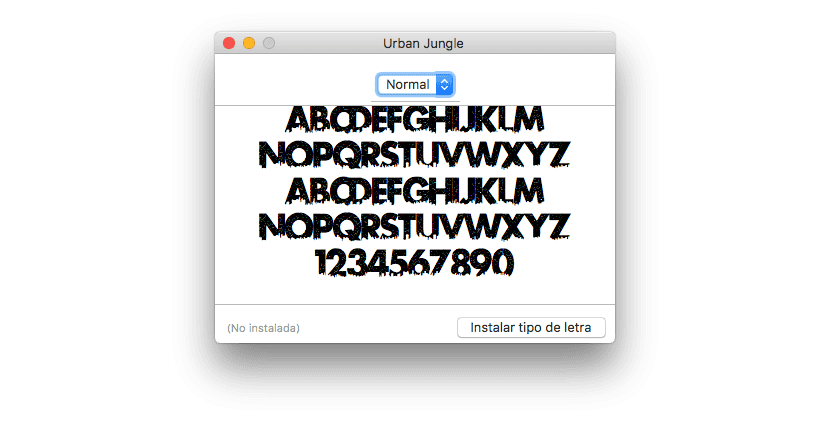
При использовании любого приложения, которое позволяет нам писать тексты, мы должны в первую очередь учитывать, имеющиеся у нас источники. Шрифты - это внешний элемент, связанный с документами, который позволяет нам сохранять определенную информацию независимо, например, файлы Photoshop в формате PSD, файлы Pixelmator или, не углубляясь, Microsoft Word, Pages и другие. Основная причина, по которой шрифт не включается в документ, - это последнее место, которое может занимать документ.
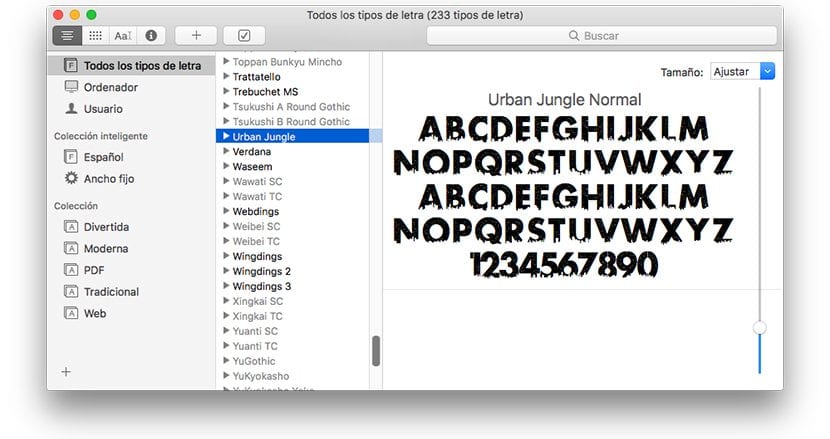
То же самое и с веб-страницами. Несколько лет назад для создания привлекательных веб-страниц использовалось множество разных шрифтов, но они не учли используемый шрифт, которые не нужно было загружать отдельно, поскольку изначально они не были доступны в системе. Если соответствующий шрифт не был загружен, браузер использовал шрифт системы по умолчанию, предлагая результат, далекий от реальности, созданной веб-дизайнерами.
При установке нового шрифта в macOS, как и в последних версиях Windows, процесс чрезвычайно прост и это не требует, чтобы мы перемещались по системным каталогам в поисках места, куда мы должны его скопировать. После того, как мы загрузили рассматриваемый шрифт, нам просто нужно дважды щелкнуть по нему.
Ниже покажет нам подтверждающее сообщение, чтобы разрешить что шрифт установлен на нашем Mac, нам просто нужно нажать «принять» и все. В этот момент мы можем перейти к приложению, в котором мы хотим использовать новый шрифт, и найти его среди доступных шрифтов.
Вы должны иметь в виду, что если вы хотите поделиться результатом в PSD, WORD или любом другом формате, который требует исходного источника, вы должны включить его вместе с файлом. Если вы хотите только поделиться результатом, вам просто нужно создать файл в формате JPG, формат, который не требует отдельного источника.